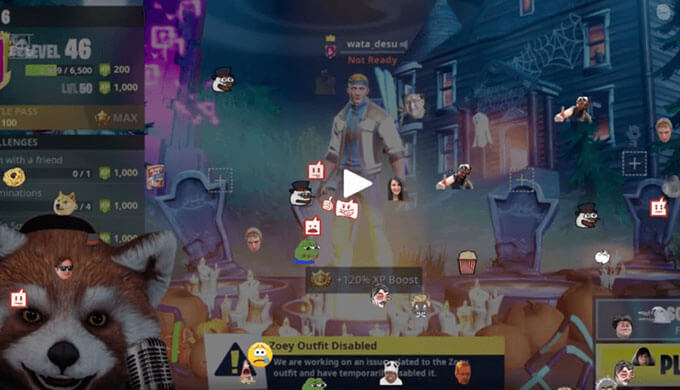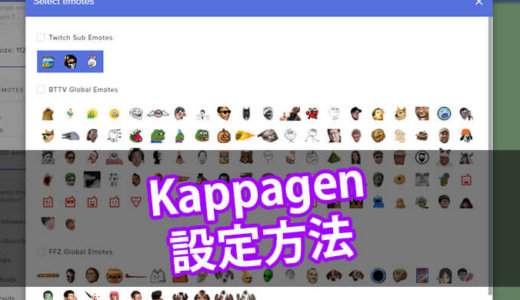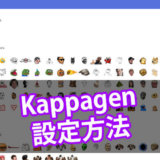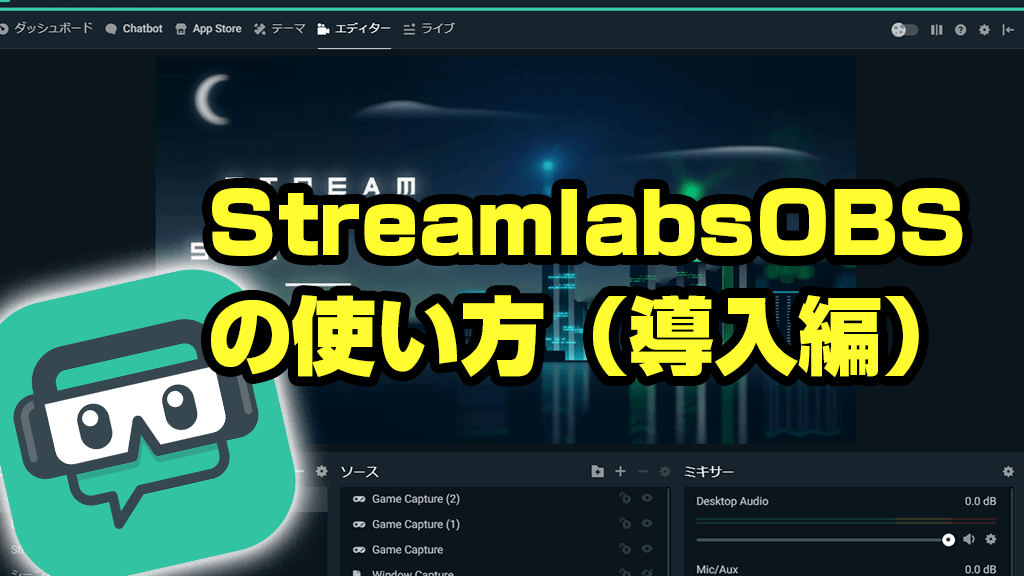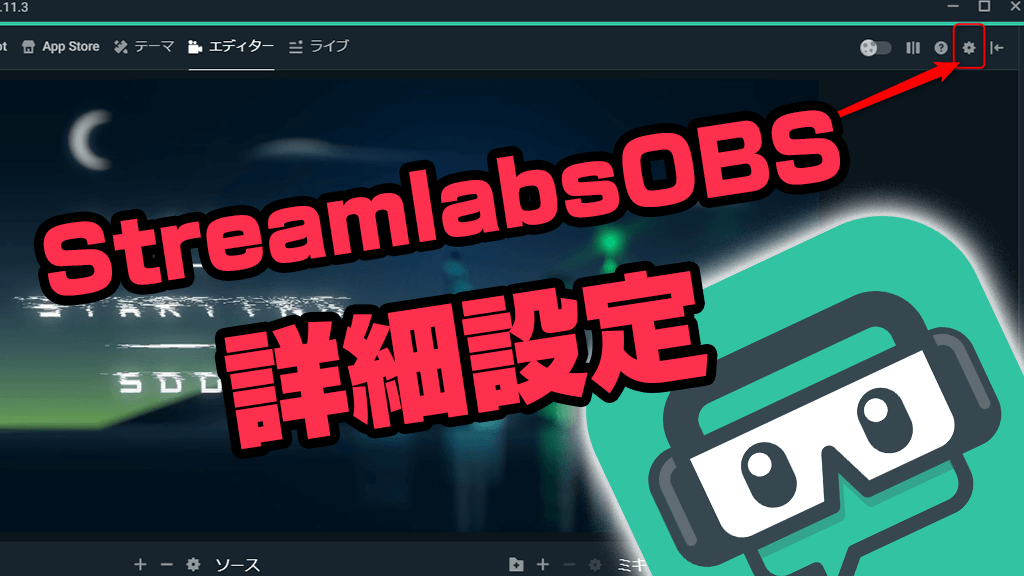今回はライブ配信画面でたまに見かけるエモート演出「Kappagen」の使用方法を紹介したいと思います。
皆さん、配信や実況で画面にスタンプ(エモート)がブワーっと表示されるこのような画面みたことないですか?
 ひよこ
ひよこ
 くま
くま
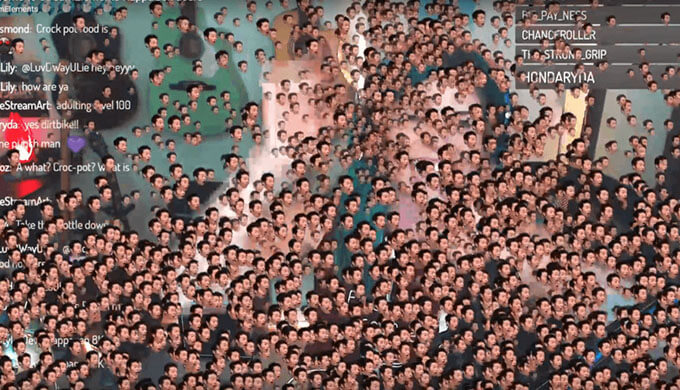
↑このように画面にスタンプが浮かび上がってくるコレ。
これはStreamElements(ストリームエレメンツ)というサイドパーティーのKappagen(カッパゲン)という機能を利用した演出です。
YouTubeなどではまだあまり見かけませんが、ライブ配信メインのTwitchでは結構みかける事が多いと思います。
そのStreamElements(ストリームエレメンツ)のKappagen(カッパゲン)について紹介いたします。
ストリームエレメンツのKappagen(カッパゲン)って何?
エモートを使って画面上にスタンプや絵文字を出現させる演出です。
表示するにはStreamElementsというサードパーティーの配信専用ツールを使用します。
まだ日本語対応してないということもあって「StreamElements」を日本で使っている人をあまり見かけませんがTwitchでもYouTubeでも使用可能です。
1年くらい使ってみた結果カスタマイズ性も高くエモート演出も他にない機能なので簡単に設定を紹介しようと思います。
今回は導入編と簡易的な設定のみです。
詳細設定については「Kappagenの初心者でも簡単ライブ配信用設定方法」ご覧ください。
StreamElements(ストリームエレメンツ)設定
では早速設定方法です。
①Kappagenを使用するにはStreamElementsを使用します。
まずStreamElementsにとびTwitchアカウントもしくはYoutubeアカウントでログインします。
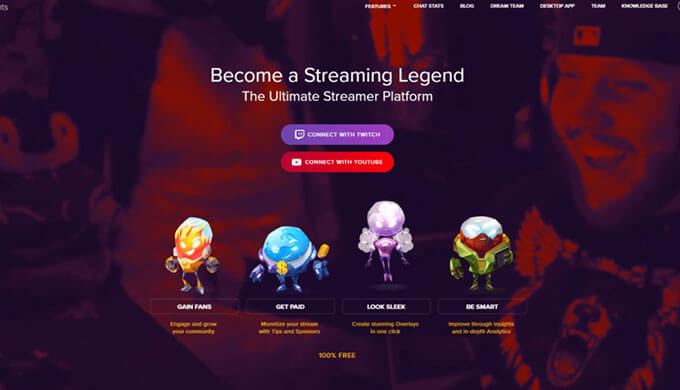
TwitchかYoutubeどちらかでログイン
②「My overlays」をクリック
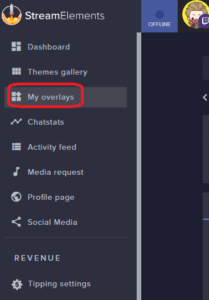
Myoverlayをクリック
③画面右上の「Create Blank Overlay」をクリックすると下記のような画面が表示されます。
「Overlayname」:自分の好きな名前
「Overlay resolution」:配信を行うときの解像度1080pや720pなどに設定し「SUBMIT」
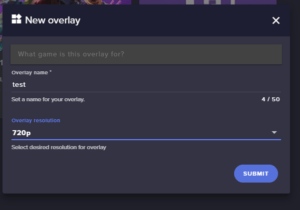
④MyOverlayが作成されるので左から2番目「Go to overlay editor」を選択し編集画面を開きます。
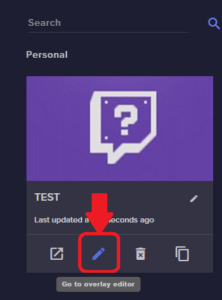
Kappagen(カッパゲン)の設置
この画面でKappagenの設定を行います。
①「WIDGETS」➔「Kappagen」の「ADD」をクリックするだけです。。。以上!簡単でしょ?w
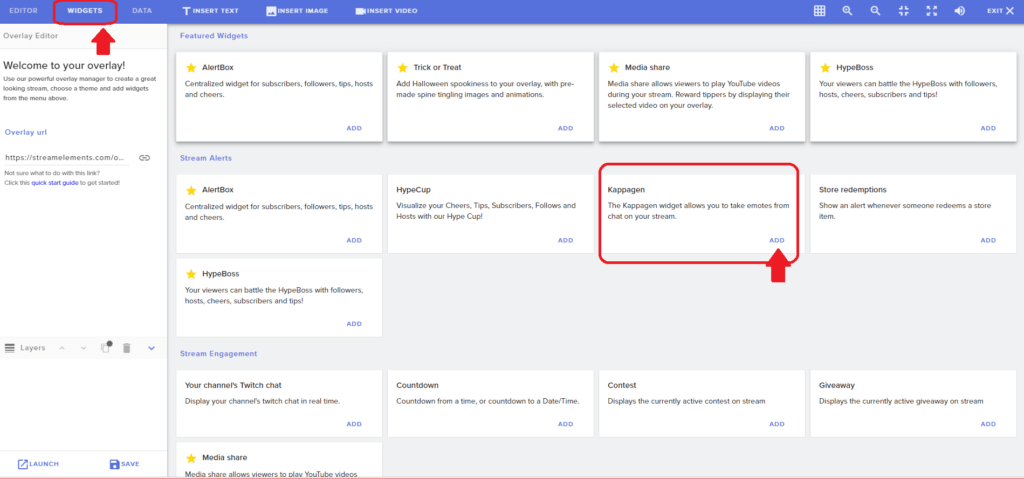
Kappagen詳細設定で表示させるスタンプの種類や量、大きさ、表示方法を変更も可能です
②あとは左下の「LAUNCH」をクリック、「🔗」押すとURLがコピペできるのでそれを配信ツールに貼るだけです
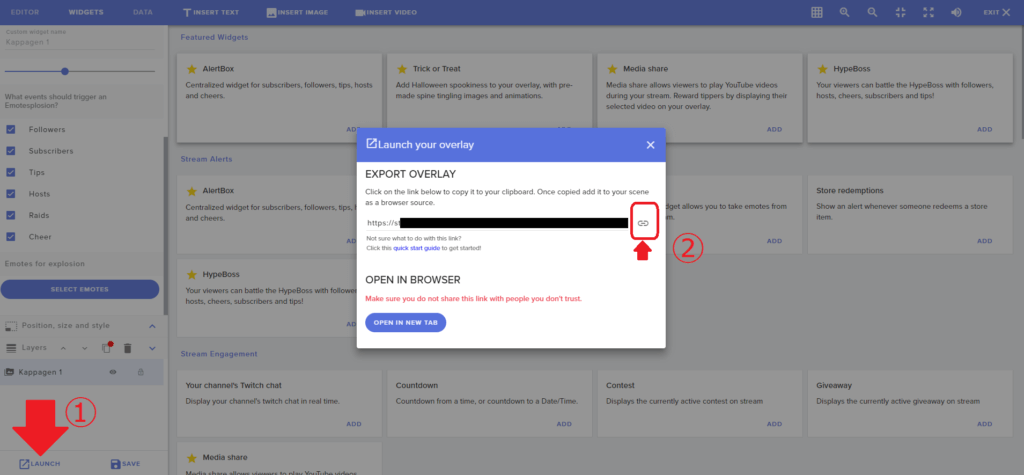
左下のLUNCHを押してその後でてきたリンクをコピーします(リンクボタン押すだけでもコピー可能)
③最後にお使いのOBSソフトにコピーしたリンクを貼りつけで完了です。
「ソースのプラスボタン」➔「ブラウザーのソース」➔「URLにコピーしたURLを入力」
※使用例はStreamlabs OBSを使用してます
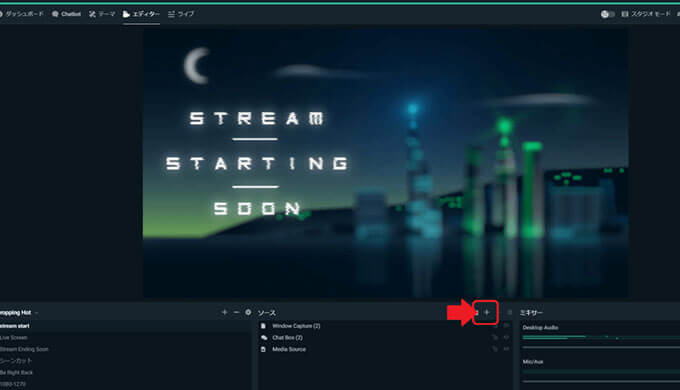
Stream labsOBSを立ち上げプラスボタンを押します
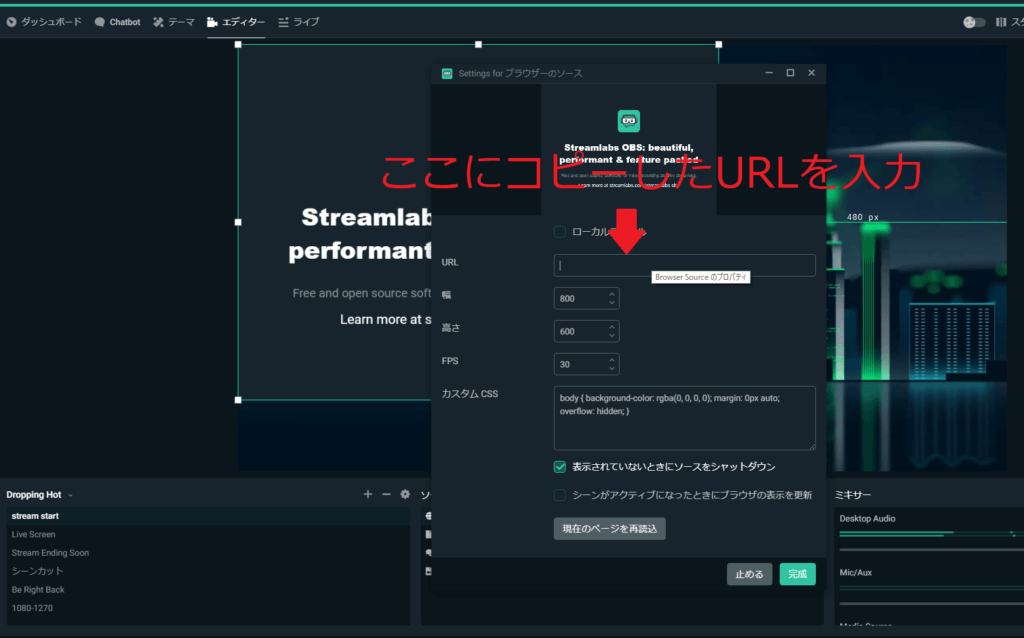
コピーしたURLを入力
Kappagenの使い方
実際に使うときはコメント欄にコマンドを打つことで使えます。
コメント欄に「!Kappagen」と入力するだけ。
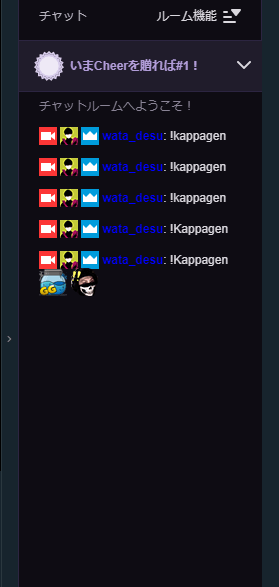
「Kappagen」もしくは「Kappagenスペース任意のスタンプ」
まとめ
StreamElementsはそのほかにもコメントBotやアラート、オーバーレイなど様々な設定が可能で視聴者と一緒に盛り上げたりコメント管理ができる優れものです。